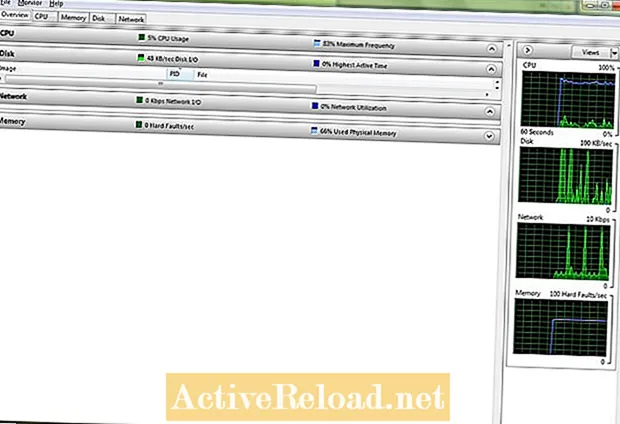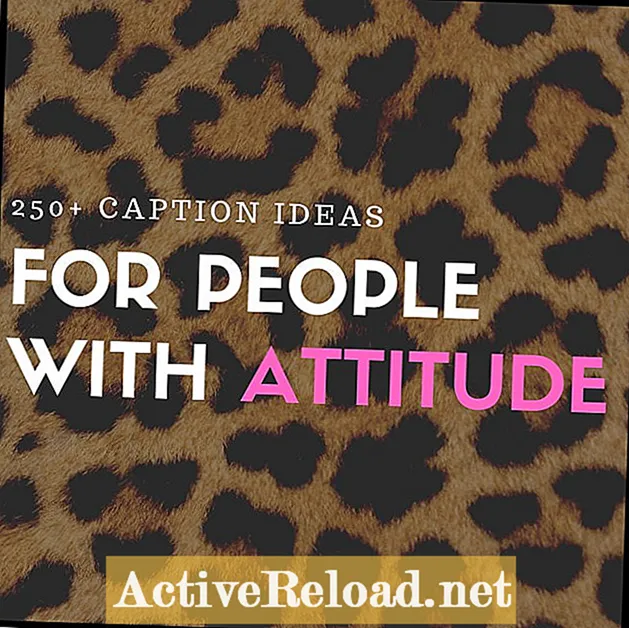Съдържание
- 1. Време
- 2. CMD
- 3. Цвят
- 4. Дърво
- 5. Робокопия
- 6. Монитор на ресурси
- 7. Дефрагментирайте
- 8. намирам
- 9. CTRL + C
- 10. Изключвам.
Джеф е потребител на компютър, който обича да управлява чиста машина и да пести пари в процеса.
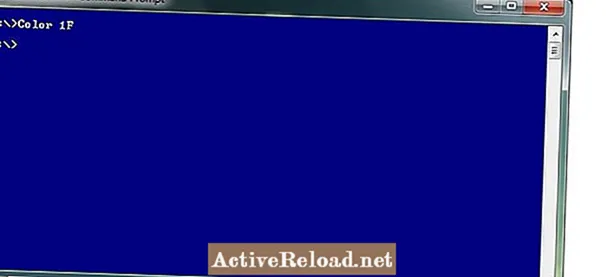
Така че вече сте прочели още една от моите статии за командния ред, Десет най-добри команди за команден ред на Windows 7 "CMD", за да започнете, и искате още? Отлично!
В предишната статия ви запознах с подканата CMD и ви дадох някои основни команди на Windows и полезни съвети: как да копирате и поставите към и от командната конзола, помощ, ipconfig за мрежова информация и т.н.
В тази статия ще разгледаме малко по-дълбоко и ще ви покажа 10 дори Повече ▼ полезни команди за управление на Windows 7 (CMD).
Готов? Вземете любимата си енергийна напитка и нека да започнем!
1. Време
Трябва да синхронизирате часовника на вашия компютър? Най-лесният начин е от командния ред на Windows 7. Просто напишете Time и ще бъдете подканени да въведете новото време. Ако не искате да промените часа, просто затворете прозореца.
2. CMD
Понякога може да се наложи да отворите нов CMD прозорец. Въведете CMD и ще получите своя нов прозорец.
Бакшиш: За да отворите нов прозорец, можете също да напишете Старт. Ако просто искате да изчистите екрана си в същия прозорец, напишете CLS. (CLS = Изчистване на екрана).
3. Цвят
Уморени ли сте от една и съща стара черно-бяла визия? Първи тип Цвят /? за да получите списък с опции. Ще въведете два варианта: първият е за цвета на фона, а вторият е за текстовите букви.
Въвеждането на цвят 1F ми даде синьо с бели букви.
Бакшиш: Ако искате да промените цветовата схема по подразбиране на интерфейса CMD, най-лесният начин е да щракнете с десния бутон върху горната лента и да отидете на "Properties". След това използвайте раздела "Цветове", за да изберете цветовете на фона и текста.
4. Дърво
Това е един от любимите ми. Въведете TREE в която и да е конкретна директория, например C, и ще получите подробна дървовидна структура на тази директория и поддиректории. Напишете дърво, когато за първи път отворите интерфейса на CMD линия и ще видите структурата на директориите на вашия потребителски профил.
Бакшиш: ако останете без място (както направих, докато тествах ДЪРВО в профила си) и изходът се съкрати, щракнете с десния бутон върху горната лента и отидете на "свойства". След това отидете в раздела "Оформление". Променете настройката за височина по подразбиране от 300 на нещо по-голямо. Използвах 500.
5. Робокопия
Здраво копие на файл за Windows. В първия си център на Windows 7 CMD Line споменах XCOPY. Сега можем да изследваме Robocopy. Започвайки с Windows Vista, Robocopy е добавен като функция по подразбиране на инструмента за команден ред.
Robocopy има някои предимства пред XCOPY, като индикатор за напредъка, способността да толерира мрежови прекъсвания и много хубав изход, който дава брой файлове, които са били копирани, пропуснати или пропуснати.
Можете да прочетете повече за Робокопията на уебсайта на Microsoft, ако се интересувате. В моята снимка използвах същия синтаксис като моите примери за XCOPY, с превключвателите / s и / e.
Искате бърз начин да проверите ефективността на вашия компютър? Опитайте да въведете PERFMON / RES. Тази команда на Windows 7 ще ви отведе точно до прозореца на Resource Monitor. Бакшиш: Можете също да получите достъп до Resource Monitor от конзолата на диспечера на задачите на Windows 7. Щракнете с десния бутон на мишката върху долната лента на вашия работен плот, изберете „Стартиране на диспечера на задачите“, след което отидете в раздела „Производителност“. След това щракнете върху раздела, който казва „Монитор на ресурси“.
6. Монитор на ресурси
7. Дефрагментирайте
Всеки, който от известно време е около компютри с Windows, знае (или би трябвало да знае) значението на случаен Defrag. Една от най-добрите аналогии, които някога съм чувал, беше да оприлича дефрагментация на „връщането на библиотечните книги обратно на рафта, където им е мястото“. Можете да започнете, като напишете Defrag /? за списък с опции. DEFRAG / C / V / V ще ви даде хубав изход.
8. намирам
Знаете ли, че можете Търсене от вашия Windows 7 CMD ред ?. Първо напишете Find /? за списък с опции и правилен синтаксис. Пример би бил: Find / C „test“ за търсене във всички томове за низове, които съдържат „test“. Уверете се, че сте затворили текста в кавички.
9. CTRL + C
Уморихте ли се да чакате резултатите от търсенето с командата Намиране? Натискането на CTRL + C ще приключи текущата задача и ще ви върне при подканата (без да затваряте прозореца).
10. Изключвам.
Можете да изключите вашия собствен компютър или всеки компютър в мрежата направо от командния ред. Започнете, като напишете Изключване /? за списък с опции.
Ако искам да рестартирам компютъра си, бих написал shutdown / r. Ако искам да го изключа, щях да напиша shutdown / s. Ще видите изскачащ прозорец със съобщение, в който се казва, че компютърът ще се изключи след по-малко от минута.
Тази статия е точна и вярна доколкото е известно на автора. Съдържанието е само за информационни или развлекателни цели и не заменя лични съвети или професионални съвети по бизнес, финансови, правни или технически въпроси.